Pastaraisiais metais „iPhone“ sąrankos procesas pasikeitė taip pat dramatiškai, kaip ir patys „iPhone“. „Apple“ nuolat palengvina darbą. Tiesą sakant, taip paprasta, kad norint pereiti iš seno „iPhone“ į naują, reikia atlikti tik keletą dalykų. O naujo „iPhone XR“ nustatyti nuo nulio nėra daug sunkiau - praėjo laikai, kai rankiniu būdu kopijuojami slaptažodžiai tik norint patekti į pagrindinį ekraną.
Vis dėlto yra keletas gudrybių, kurios padės sklandžiai veikti. Štai kaip teisingai nustatyti naują „iPhone XR“.
Atkurkite „iPhone XR“ iš atsarginės kopijos
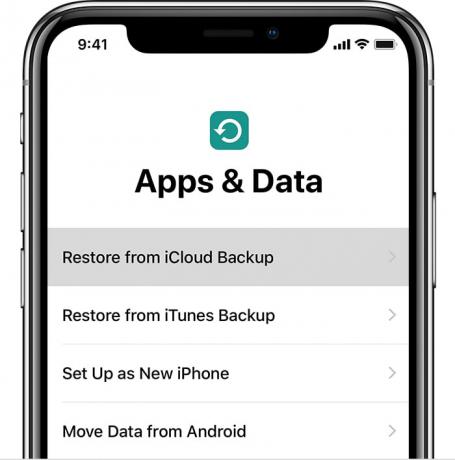
Nuotrauka: „Apple“
Tai yra rankų nuleidimas lengviausias būdas perkelti iš seno telefono į naują. Viskas, ką jums reikia padaryti, tai įsitikinti, kad turite naujausią atsarginę kopiją iš esamo „iPhone“ (ar net „iPad“), ir tada nukreipti naują „iPhone XR“ į šią „iCloud“ atsarginę kopiją.
Tada bus atsisiųsta viskas - visi jūsų nustatymai, programos, slaptažodžiai, net jūsų ekrano fonas.
Kai procesas bus baigtas - ir tai gali užtrukti, priklausomai nuo jūsų interneto greičio ir atsarginės kopijos dydžio - atrodys, kad niekada nepalikote senojo „iPhone“. Net jūsų „Safari“ skirtukai bus nepažeisti.
Norėdami sukurti atsarginę kopiją, eikite į „iPhone“ „iCloud“ nustatymus ir patikrinkite, ar neseniai buvo sukurta automatinė atsarginė kopija.
Jei ne, tiesiog atlikite vieną rankiniu būdu. Eikite į Nustatymai> Jūsų vardas> „iCloud“> „iCloud“ atsarginė kopija ir bakstelėkite Atsarginė kopija dabar. Palaukite, kol tai bus padaryta.
Automatinė „iPhone XR“ sąranka
Dabar jūs naudojate Automatinis nustatymas. Tai egzistuoja nuo „iOS 11“ ir yra fantastiška funkcija. Kai būsite paraginti, tiesiog priartinkite senus ir naujus įrenginius, o automatinė sąranka nukopijuos jūsų „Apple ID“ ir namų „Wi-Fi“ nustatymus. Tai kaip „AirDrop“, tik su vienu labai konkrečiu tikslu.
Tai veikia taip: pirmą kartą įjungus naują „iPhone“, visi netoliese esantys „iOS“ įrenginiai jį aptiks ir pasiūlys atlikti automatinę sąranką. Naujo įrenginio ekrane bus rodomas taškų debesys, o jūs naudojate seno įrenginio kamerą, kad „nuskaitytumėte“ tai kaip QR kodą.
Tada tiesiog sekite. „ICloud“ prisijungimas, „Wi-Fi“ slaptažodžiai ir visa kita, ko jums reikia, yra perkeliami. Tai tikrai nuostabu.
Iš ten galite nustatyti „iPhone XR“ kaip naują įrenginį arba atkurti iš atsarginės kopijos.
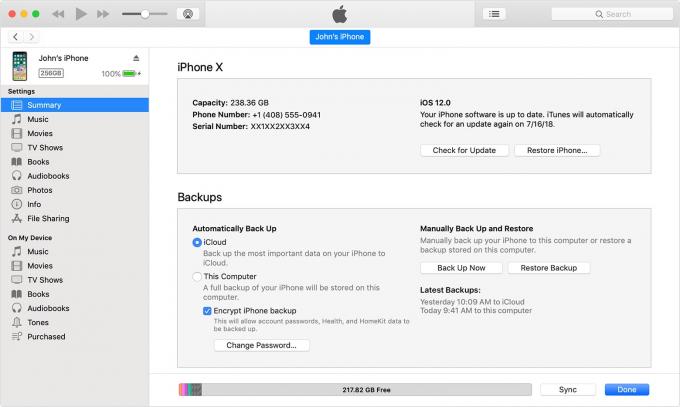
Nuotrauka: „Apple“
Vienas patarimas, kaip atkurti atsarginę kopiją. Galbūt norėsite naudokite „iTunes“ atsarginę kopiją vietoj „iCloud“ atsarginės kopijos. Jei tai padarysite, atminkite, kad tai gali užtrukti daug ilgiau. Be to, įsitikinkite, kad pažymėjote langelį „iTunes“, kad užšifruotumėte atsarginę kopiją. Tokiu būdu visų jūsų slaptažodžių atsarginės kopijos bus sukurtos ir atkurtos. Į nešifruotas atsargines kopijas neįtraukiama ši neskelbtina informacija.
„iTunes“ atsarginių kopijų kūrimas ir atkūrimas gali būti lėtas. Jei turite greitą interneto ryšį, „iCloud“ atkūrimas yra daug greitesnis. Jei to nepadarysite, tai yra „iTunes“ atkūrimas.
Nustatykite „Face ID“
„Face ID“ naudoti daug lengviau nei „Touch ID“, taip pat lengviau nustatyti. Užuot mokę savo „iPhone“ pirštų atspaudais, jūs po vieną žiūrite į kamerą ir... beveik viskas. Jei norite nustatyti „Face ID“ savo „iPhone“, atlikite šiuos veiksmus, kai būsite paraginti pradinės sąrankos metu. (Jei norite pradėti nuo anksčiau nustatyto telefono, eikite į Nustatymai> Veido ID ir slaptažodisir bakstelėkite slaptažodį, kad pradėtumėte.)

Nuotrauka: Ste Smith/„Mac“ kultas
Jei reguliariai sportuojate antrą kartą - esate klounas, chirurgas, Elvio apsimetėlis ar kažkas panašaus, tuomet taip pat galite sukurti alternatyvią išvaizdą. Norėdami tai nustatyti, tiesiog bakstelėkite mygtuką „Face ID“ nustatymuose.
Naujo „iPhone XR“ nustatymas nuo nulio
Jei neturite seno „iPhone“ ar „iPad“, iš kurio galėtumėte kopijuoti nustatymus, turėsite tai padaryti rankiniu būdu. Pirmą kartą įjungę „iPhone“, vadovaukitės raginimais pasirinkti „iPhone“ kalbą, prisijungti prie „Wi-Fi“ tinklo ir įvesti „Apple ID“ slaptažodį.
Kai pateksite į pagrindinį ekraną, laikas pažvelgti į mūsų įrašą teisingai nustatydami savo naują „iPhone X“, kuris padės jums atlikti svarbiausius nustatymus ir pakeitimus.
Nustatyti naują „iPhone XR“ yra paprasta. Tiesą sakant, šiais laikais tai taip paprasta, kad galbūt norėsite greitai jį nustatyti kaip naują „iPhone“, o ne iš karto jį atkurti, kad galėtumėte greičiau žaisti su juo. Tada, kai būsite pasiruošę, galėsite jį iš naujo nustatyti, leisti atkūrimui veikti per naktį ir ryte pabusti iš naujo naujo „iPhone“.


